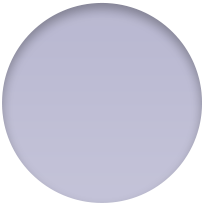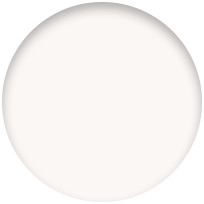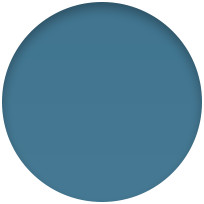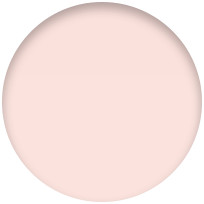Характеристики
Дисплей:
10,9''
Роздільна здатність екрану:
2360x1640
Процесор:
8 - ядерний Apple M1
Об'єм пам'яті:
256GB
Оперативна пам'ять:
8 ГБ
Основна камера:
12 МП
Фронтальна камера:
12 МП
Колір корпусу:
Blue
Час роботи:
до 10 годин
Мережа:
Bluetooth, Модуль 5G (LTE), GPS, Wi-Fi
Модельний рік:
березень 2022
Опис
Ipad Air 5 Pro
Легкий. Яскравий. Повний могутності.
Заряджений чіпом Apple M1. 12-мегапіксельна надширококутна фронтальна камера із центральною сценою. Блискавично швидкий 5G. Працює з Apple Pencil та Magic Keyboard. П'ять чудових кольорів.

iPad Air дозволяє повністю поринути у все, що ви читаєте, дивіться чи створюєте. 10,9-дюймовий дисплей Liquid Retina оснащений передовими технологіями, такими як True Tone, широкий колір P3 і покриттям антивідблиску.
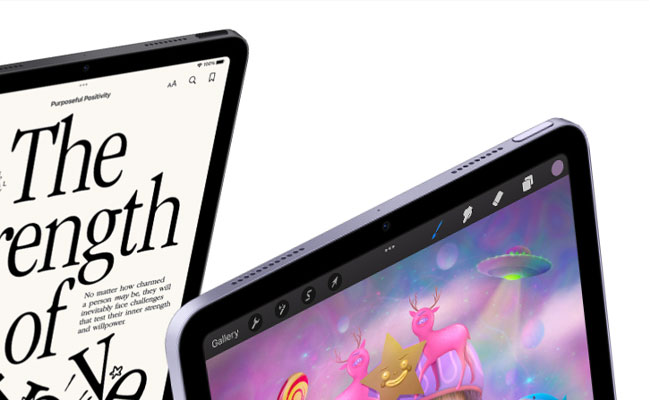
Touch ID вбудований у верхню кнопку, тому ви можете використовувати свій відбиток пальця, щоб розблокувати iPad, входити до програм та безпечно здійснювати платежі за допомогою Apple Pay. iPad Air представлений у п'яти чудових кольорах.

Революційний чіп M1 тепер у iPad Air. 8-ядерний процесор забезпечує до 60% більш високу продуктивність у порівнянні з попереднім поколінням, що робить iPad Air потужним інструментом для творчості та мобільних ігор. Плавно перемикайтеся між потужними програмами та грайте у вимогливі до графіки ігри. А з M1 ви можете піти ще далі у своїй творчості з такими програмами, як SketchUp.
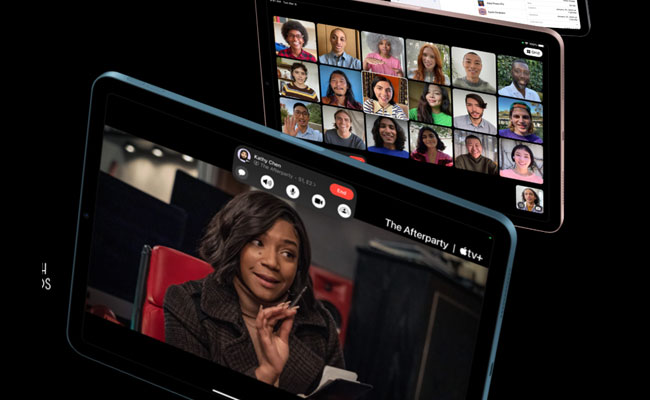
Надширококутна фронтальна камера 12 МП дозволяє використовувати Center Stage, роблячи відеодзвінки природнішими, а створення контенту — Найцікавішим. Коли ви рухаєтеся, камера автоматично повертається, щоб залишатися в центрі кадру. Коли інші приєднуються до кадру або залишають його, подання розширюється або збільшується.
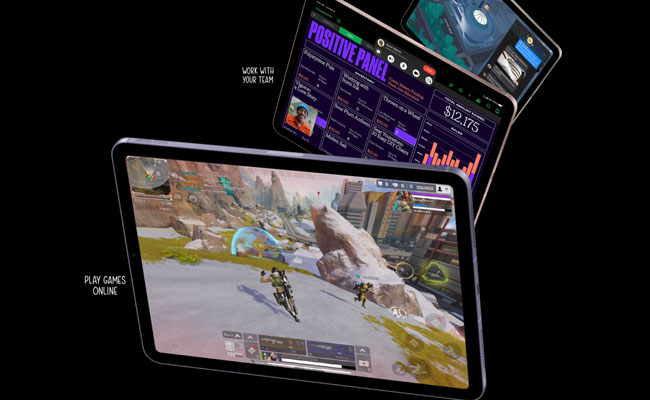
Підключайтеся до надшвидкісних бездротових мереж 5G, коли ви в дорозі. Завантажуйте файли, грайте в розраховані на багато користувачів ігри, транслюйте фільми, спілкуйтеся з друзями і т.д.
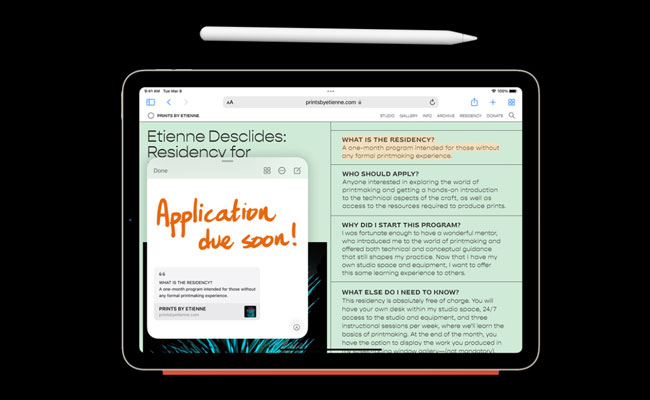
iPad Air підтримує Apple Pencil другого покоління. Малюйте, робіть нотатки та розмічайте скріншоти та фотографії. Він простий у використанні і завжди готовий, коли надходить натхнення. Використовуйте клавіатуру Smart Keyboard Folio або підключіть клавіатуру Magic Keyboard для швидкого набору тексту та вбудованого трекпаду. Він ідеально підходить для надсилання електронного листа або написання короткої розповіді. І отримайте захист спереду та ззаду з чохлами Smart Folio нових красивих кольорів.
Подібні товари